Ada beberapa hal yang perlu diperhatikan ketika ada perubahan alamat ip layanan revo atau VPS revoluzio. Ini akan berpengaruh terhadap beberapa aspek dalam menggunakan layanan, antara lain sebagai berikut :
Perubahan Cara Akses
SSH
Jika sebelumnya format ssh seperti ini :
ssh root@server-hostname.cloud.revoluz.io -p 50845
Maka akan berganti menjadi :
ssh root@ipserver -p 22 (atau bisa tanpa notasi -p 22)
HTTP(s)
Server vps revo kamu tidak lagi bisa diakses dengan domain yang disediakan seperti :
http://server-hostname.cloud.revoluz.io
Sebagai gantinya kamu bisa langsung akses via browser ip publiknya secara langsung, misalnya :
http://103.29.226.222
MYSQL
Jika server ini digunakan untuk mysql server dan kamu set port tertentu untuk mysql, misalnya :
server-hostname.cloud.revoluz.io:54066
(mengarah ke mysql port 3306)
Maka akan berganti menjadi langsung ke ip publik dengan port default :
103.29.226.222:3306
Ini berlaku juga untuk akses fitur lain yang kamu setting di vps revo kamu, misalnya FTP, Redis, NodeJs dll. Semua tidak perlu binding, melainkan langsung direct ke ip publik baru vps kamu.
Mengganti DNS Record Domain
Sebelumnya layanan Revo menggunakan satu ip publik yaitu 101.50.1.2 , berikutnya ip tersebut akan berganti sesuai dengan ip publik yang kamu dapatkan.
Untuk itu, jika kamu menggunakan fitur Binding Domain sebagai gantinya kamu perlu mengubah dns record domain kamu ke ip baru, kamu bisa menggunakan tutorial cara mengarahkan domain ke vps.
Mengganti IP Control panel
Kamu perlu melakukan perubahan setting, terutama jika kamu menggunakan control panel hosting, berikut ini caranya :
Webuzo
Silakan ganti pengaturan primary IP dan primary domain dengan cara,
Login ke Webuzo admin panel,
Lalu klik ikon control panel, di pojok kanan atas
Masuk menu Settings
Arahkan ke menu General >> Webuzo Config.
Masukkan IP baru di bagian Primary IP lalu klik tombol Update
Vestacp
Untuk pengguna panel vestacp, silakan ubah IP website kamu menggunakan IP public,
Pertama cek dulu IP websitemu yang sekarang, dengan masuk ke panel Vestacp, catat IP tersebut, sebagai IP Lama kamu :
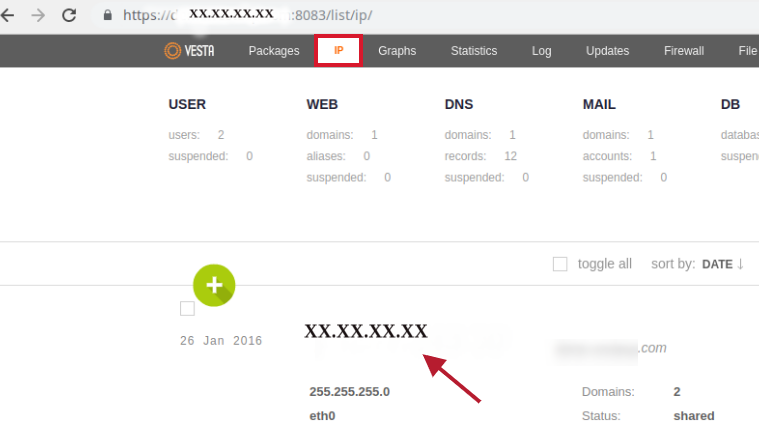
Setelah itu masuk ke server kamu melalui SSH.
Kemudian download skrip, dan buat jadi executable file. Caranya seperti ini :
wget https://raw.githubusercontent.com/GreenRobot777/v-change-server-ip/master/v-change-server-ip -P /usr/local/vesta/bin/ chmod 755 /usr/local/vesta/bin/v-change-server-ip
Lalu untuk mengganti ip server dengan ip public yang baru, perintahnya seperti ini :
v-change-server-ip IPLAMA IPBARU
Kemudian jalankan perintah berikut untuk penyesuaian panel dengan ip baru :
/usr/local/vesta/bin/v-update-sys-ip
Penutup
Idealnya kamu perlu memahami perubahan yang akan terjadi, dan melakukan setting ulang sesuai dengan kebutuhan VPS kamu. Jika kamu mengalami kesulitan, jangan ragu untuk menghubungi kami melalui chat atau tiket dari member area.
Pengantar Halo sobat Jagoan! di tutorial kali ini kita bakalan membahas permasalahan Error Undefined Index/Variable. Pasti sekarang kamu lagi main-main Read more
Demi kenyamanan berinternet dan ‘belajar’, penting rasanya untuk menyebarluaskan cara mengakses situs-situs yang diblokir oleh internet positif. Sehingga kita bisa Read more
Hai, Sobat Jagoan! Apa sobat sudah tau apa itu FTP Session Control? nih, Sob FTP Session Control bisa dibilang alat Read more
Hai Sob! Apakah Sobat sedang mencari cara gimana caranya melakukan backup data website melalui softacolous pada cPanel? Tenang aja Sob, Read more



 Tinggalkan VPS Lama Kamu! Upgrade ke VPS Network 10 Gbps & Uptime 99,9%!
Tinggalkan VPS Lama Kamu! Upgrade ke VPS Network 10 Gbps & Uptime 99,9%!